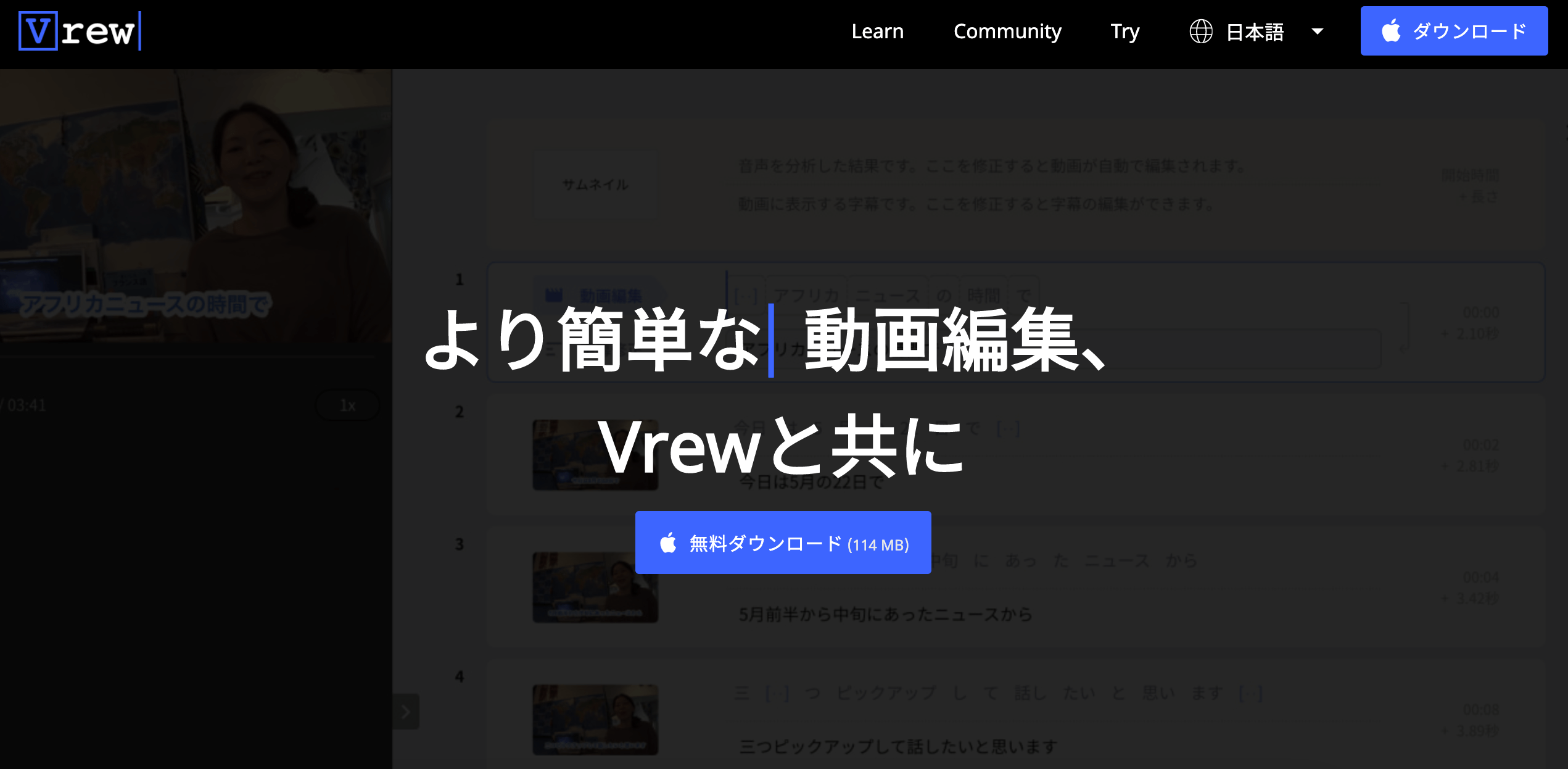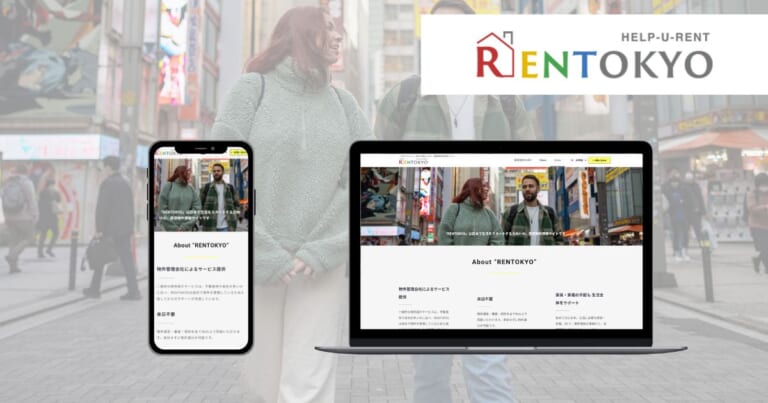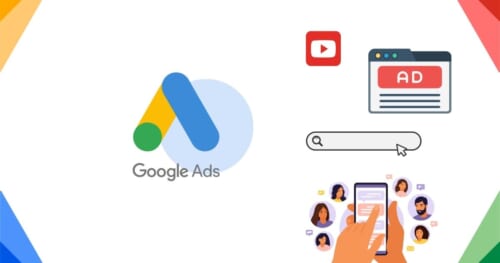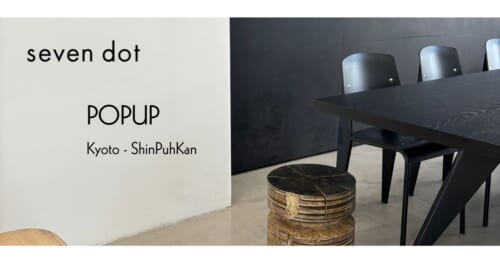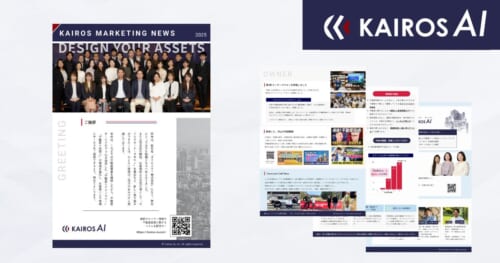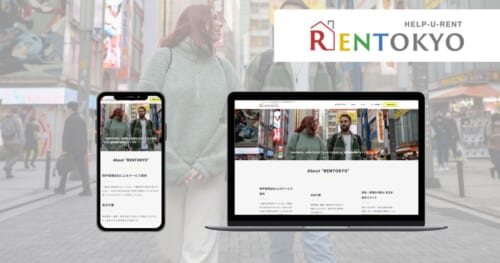インタビュー動画やYouTubeでよく見るテロップ。話し言葉を聞き、文字起こしをするにも時間と労力がかかりますよね。
今回紹介する自動字幕生成ツール「Vrew」を使うと、その時間が大幅に短縮することが出来ます。簡単な動画編集も「Vrew」で出来ますので、文字起こしや動画編集をしたいと思っている方は、ぜひ活用してみてください。
この記事をオススメしたい方
● 動画編集でテロップを効率よく入力したい方
● 文字起こしツールを探している方
「Vrew」を使う
Vrewをダウンロード後、名前とメールアドレスを入力しログインをします。
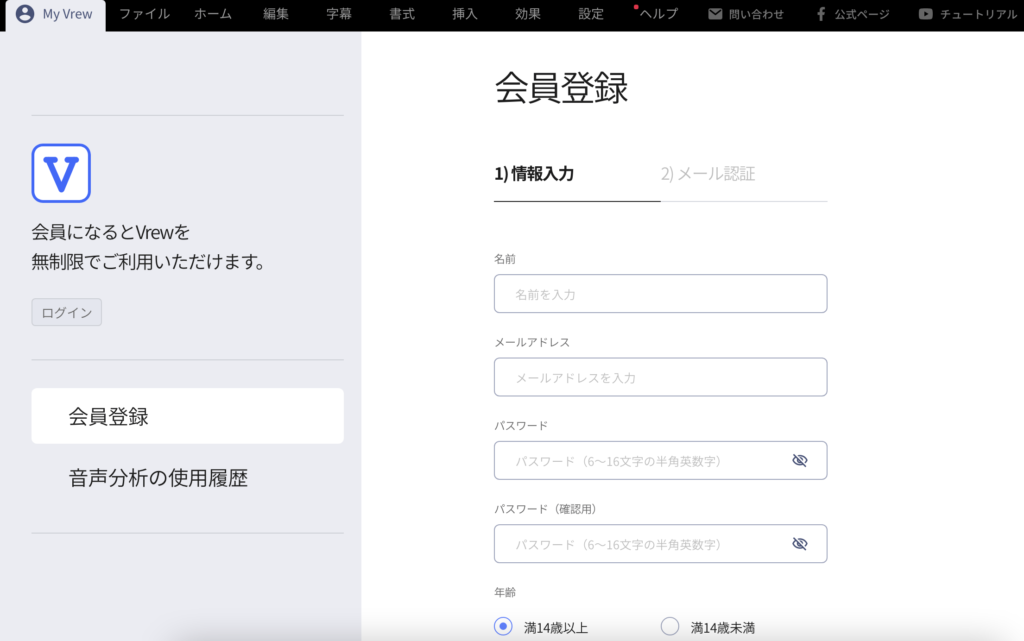
「新しい動画で始める」をクリックし、素材ファイルを入れます。
言語の設定画面が出てきますので、言語を選択します。
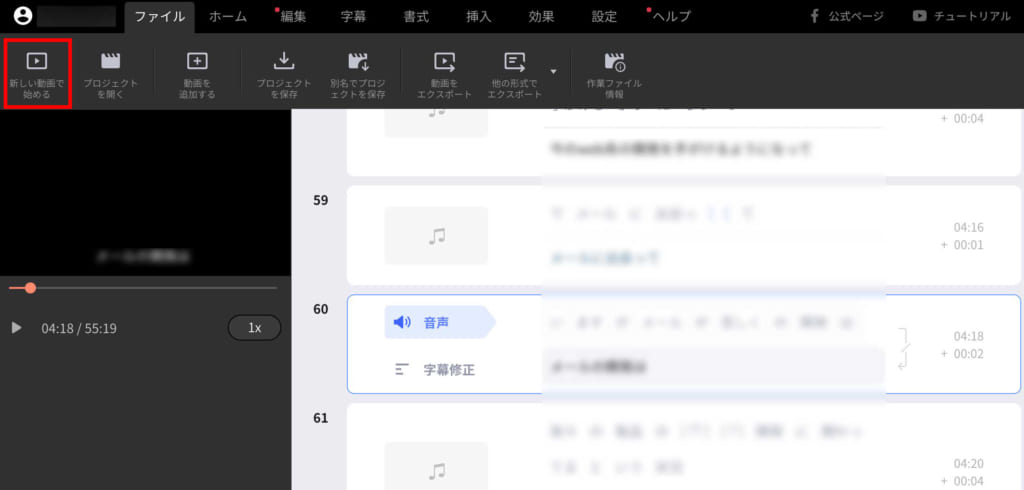
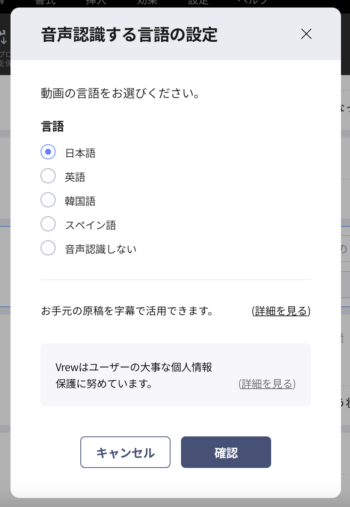
音声を分析すると、解析された音声データと音声から生成されたテキストが作成されます。上手く解析されなかった場合や、漢字の変換が間違っている場合はテキスト部分を編集することが出来ます。
取り込んだ音声ファイル・動画ファイルのテキスト編集が終わったら書き出しをします。
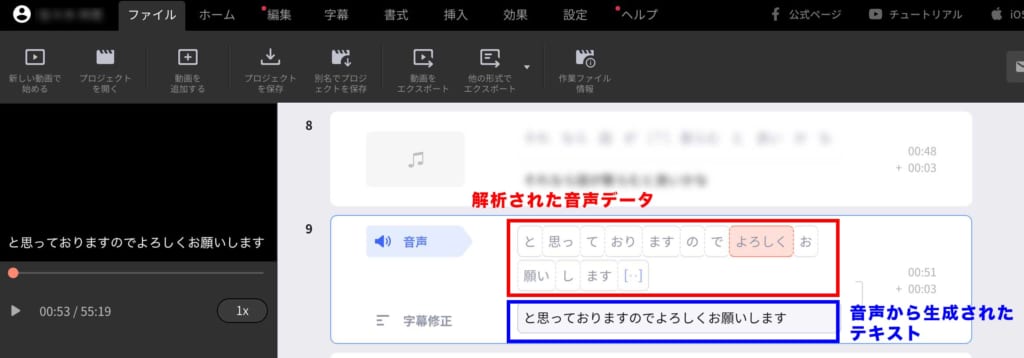
実際に解析してみると、音声が小さい部分は認識されませんでした。ある程度、はっきりと音声が聞き取れる音量にする必要があります。
また、◯回、◯年、などの数字が入る場合に関しては、ひらがなでテキストが生成されてしまいますので、数字の部分はVrew側でのテキスト編集が必要になります。
正確にテキストが生成される訳ではありませんが、ベースなしに文字起こしする場合と比べると、格段に作業時間は短縮されます。
「Vrew」で編集したファイルを書き出す
編集したファイルを書き出しします。
ファイル>他の形式でエクスポートから書き出したいファイル形式を選択します。
テキストファイルを選択すると、.txtの拡張子で書き出しすることができます。
動画編集ソフトにそのまま取り込みたい方は、Premiere ProやFinal Cut Proに対応した拡張子で書き出すことができます。
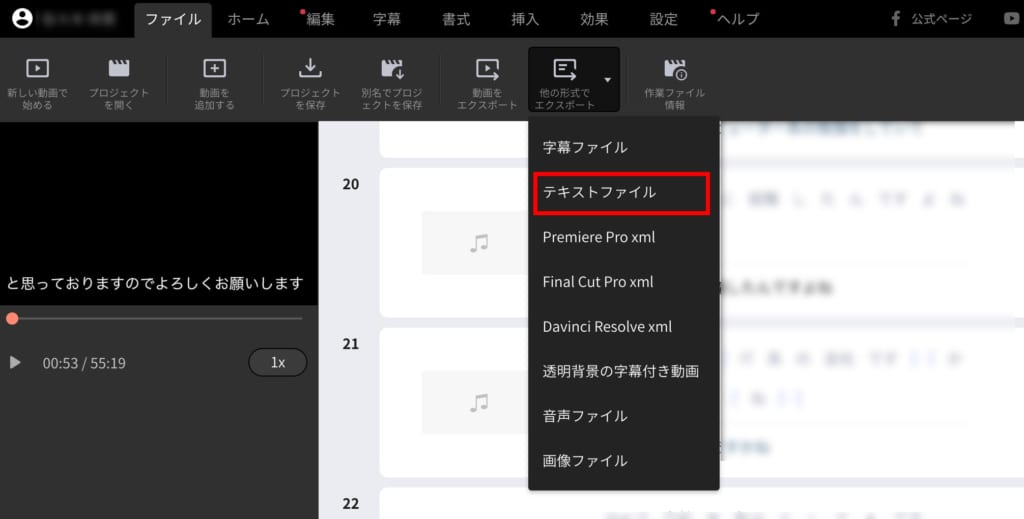
自動字幕生成ツール「Vrew」はいかがでしたか?
一言一句正確な文字起こし…とはいきませんが、「Vrew」を使うことで一から文字起こしをするよりは大幅に作業時間の短縮に繋がります。
こういったツールを使うことで、効率よく作業を進めることができますので、ぜひ活用してみてください。
Good Thingsでは、Webサイト構築・リニューアル・デジタルマーケティングに関するご相談もお受けしております。